|
On commence
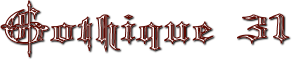
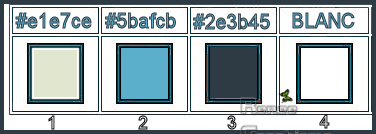
-
Styles et texture – Avant plan couleur No 1 en Arrière
plan couleur No3
-
Préparer un dégradé – Premier plan – Style Linéaire
configuré comme ceci
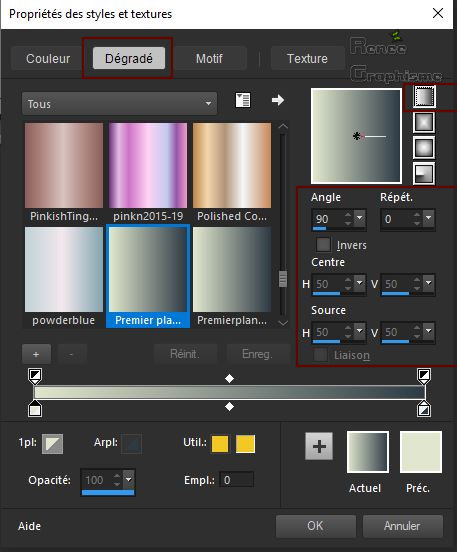
1. Ouvrir une image de 1005 x 705 Pixels – Transparente
2. Pot de peinture
 –
Remplir du dégradé –
Remplir du dégradé
3. Effets – Modules externes – Backgroundmaniac- Knitted
Fabric
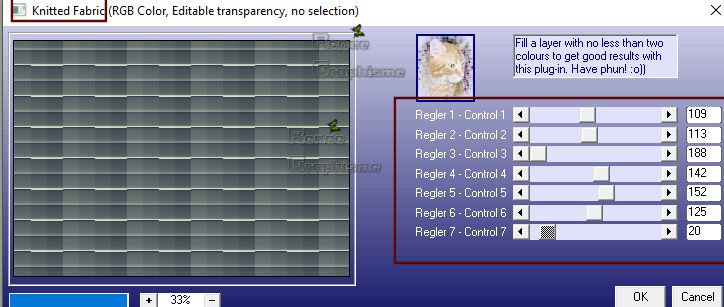
4. Effets – Effets de Distorsion – Miroir Déformant
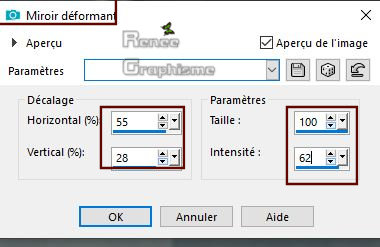
5. Effets – Modules externes – Balder Olrik –
Displacement Noise 2.1
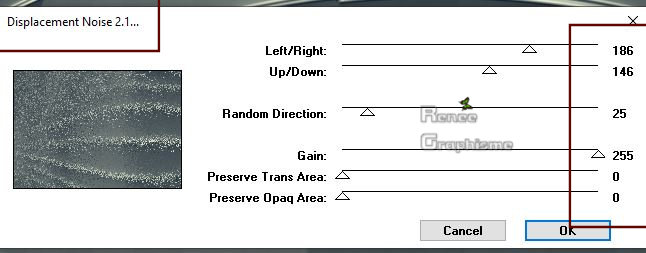
6. Effets – Unlimited 2.0 - &<Sandflower Specials°v° >-
-Pool Shadow Framed
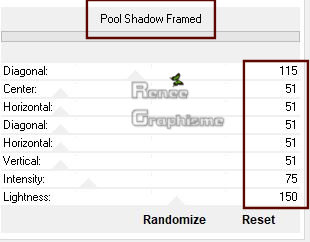
7. Effets – Effets d’image – Mosaïques sans jointures –
Côte à côte
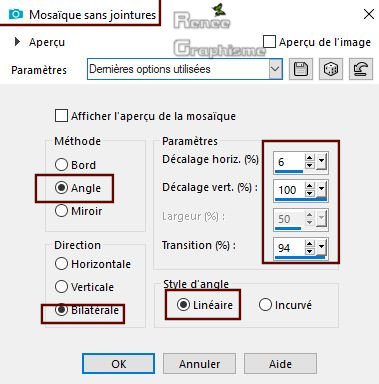
-
Refaire une seconde fois mêmes paramètres
8. Calques -Dupliquer
9. Réglage - Flou – Fou Radial
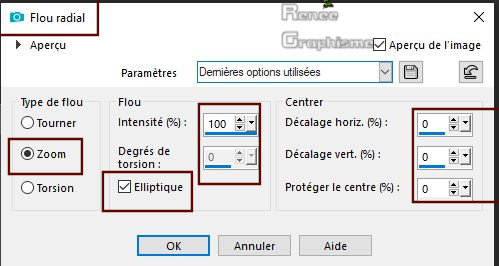
10. Effets – Unlimited 2.0- &<Sandflower Specials°v° > -
Pool Shadow – Par défaut
11. Effets – Unlimited 2.0 - &<Sandflower Specials°v° >-Color
Flourish
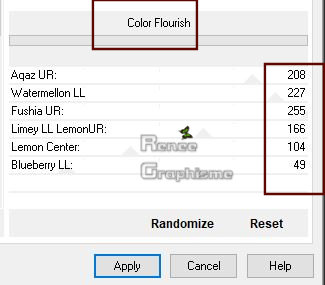
12. Calques – Nouveau calque de masque à partir d’une
image ‘’aditascreations_mask_17’’

-
Calques – Fusionner le groupe
13. Effets – Effets de bords – Accentuer
14. Calques – Dupliquer
15. Calques - Fusionner le calque du dessous
16. Effets – Unlimited 2.0 - &<Bkg Designer sf10 I>-
ALFs Border Mirror Bevel à 128/64
17. Effets – Effets 3 D – Ombre portée 5/ 12/ 70 /36 en
Noir
-
Se placer sur le Raster 1
18. Sélections - Charger- Enregistrer une sélection à
partir du disque - Charger la sélection ‘’
Gothique-31-1’’
19. Sélections - Transformer la sélection en calque
20.
Effets – Unlimited 2.0 – Tramages - Quilt......
46/199/126
21. Calques - Dupliquer
22. Calques - Fusionner le calque du dessous
23. Effets – Effets 3 D – Biseautage Intérieur
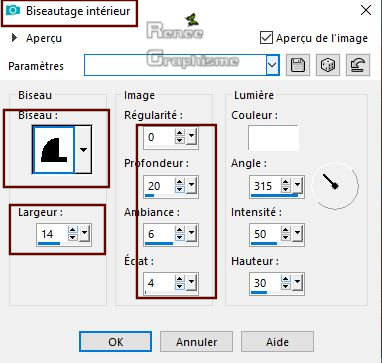
DESELECTIONNER
24. Objets – Aligner – Centrer sur le support
25. Effets – Modules externes – Alien skin Eye Candy 5
Impact – Extrude
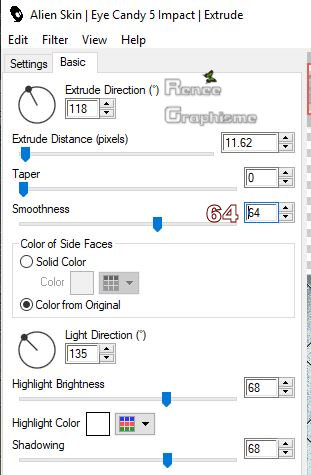
26. Calques – Nouveau calque raster
27. Pot de peinture
 –
Remplir de Blanc –
Remplir de Blanc
28. Calques – Nouveau calque de masque à partir d’une
image ‘’aditascreations_mask_44’’
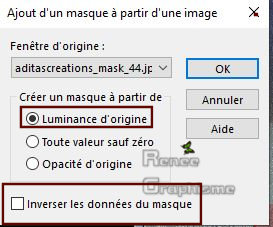
-
Calques – Fusionner le groupe
29. Sélection – Sélectionner tout
-
Sélection flottante
-
Sélection- Statique
30.
Effets - Modules externes – Alien Skin Image Doctor -
Spot Lifter
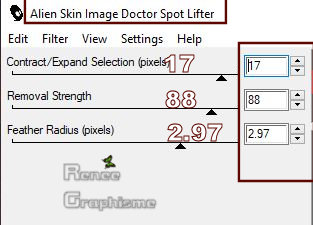
DESELECTIONNER
31. Effets – Effets 3D – Ombre portée 2/2/100/5 en Noir
32. Activer le tube ‘’ Gothique-31-Image 1’’
-
Editer copier - Editer coller comme nouveau calque (il
est bien placé)
33. Réglage – Flou – Flou Radial
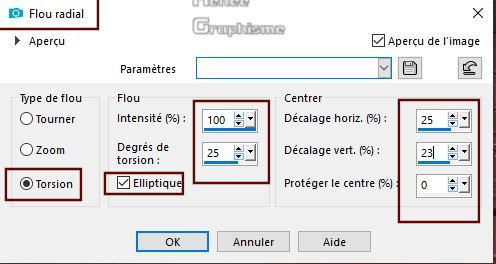
34. Effets – Modules externes – Graphic plus – Cross
Shadow
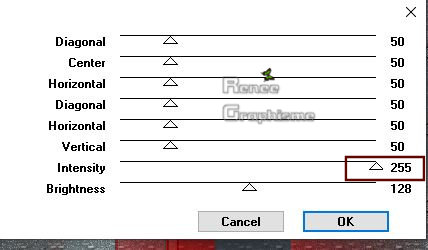
35. Effets – Unlimited – ICNET-Filters - Tile & Mirror-
Seamless Blend (horizontal)
36. Propriété du calque – Mode Lumière dure
Vous en êtes là
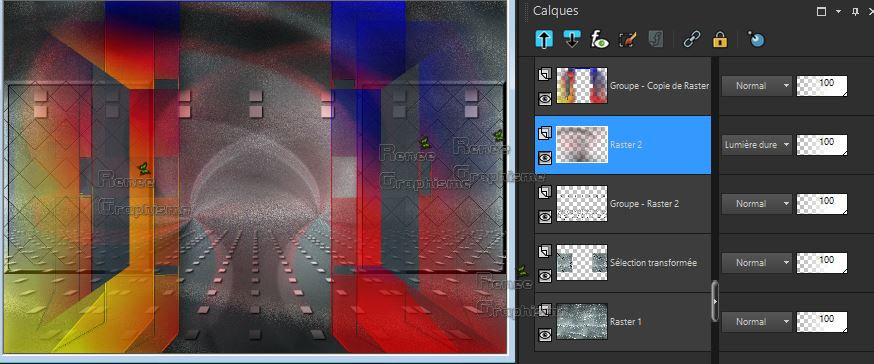
-
Se placer en haut de la palette des calques
37. Calques - Nouveau calque raster
38. Sélections - Charger- Enregistrer une sélection à
partir du disque - Charger la sélection ‘’
Gothique-31-2’’
39. Pot de peinture
 Opacité à 40 - Remplir de Blanc
Opacité à 40 - Remplir de Blanc
Remettre le
pot de peinture a 100
40.
Effets – Unlimited 2.0 - &<Bkg Designer sf10 III> - SW
Hollow Dot
DESELECTIONNER
41. Effets – Effets 3 D – Ombre portée en mémoire
-
Se placer sur le calque ‘’Groupe – raster 2
42. Editer copier – Editer coller comme nouveau calque
‘’Gothique-31-Image 2.pspimage’’
43. Objets – Aligner en bas
-
Se placer en haut de la palette des calques
44. Activer le tube ‘’TUBES_Tuto-Gothique31’’
-
Se placer sur le Raster 1 du tube
-
Image redimensionner a 60%
45. Editer copier – Editer coller comme nouveau
-
Placer en bas a gauche
46. Effets – Modules externes – Alien skin Eye candy 5
Impact – Perspective shadow – Preset : Drop Shadow
Higher
-Se placer sur le Raster 2 du même tube
47. Editer copier – Editer coller comme nouveau
-
Bien le placer voir terminé
48. Effets – Modules externes – Alien skin Eye candy 5
Impact – Perspective shadow – Preset : Drop Shadow Blury
49. Editer copier – Editer coller comme nouveau calque
‘’Renee_TUBES_ Gothique-31-Roue’’
-
Placer en haut au dessus a gauche
-
Styles et texture – Avant plan couleur No 1 en Arrière
plan couleur No3
-
Préparer un dégradé – Premier plan – Style Linéaire
configuré comme ceci
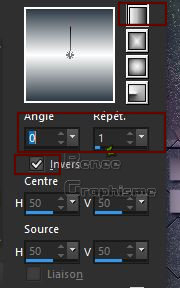
50. Calques - Nouveau calque raster
51. Sélections - Charger- Enregistrer une sélection à
partir du disque - Charger la sélection ‘’
Gothique-31-3’’
52. Pot de peinture
 -
Remplir du dégradé ( 2 a 3 clic) -
Remplir du dégradé ( 2 a 3 clic)
DESELECTIONNER
-
Styles et texture – Avant plan – Mettre la couleur No 2
53. Calques – Nouveau calque raster
54. Sélections - Charger- Enregistrer une sélection à
partir du disque - Charger la sélection ‘’
Gothique-31-4’’
55. Pot de peinture
 –
remplir de la couleur avant plan ( 2 clics) –
remplir de la couleur avant plan ( 2 clics)
DESELECTIONNER
56. Effets – Unlimited 2.0 - Andrew's Filter Collection
56 - Behind Random Lines... par defaut
57. Image – Ajouter des bordures de 1 Pixel couleur No 3
58. Image – Ajouter des bordures de 10 Pixels couleur No
1
59. Sélections- Sélectionner tout
60. Image – Ajouter des bordures de 40 Pixels en blanc
61. Effets – Effets 3 D – Ombre portée 8/ -9/100/45 en
Noir
62. Effets – Modules externes – AAA Frame – FOTOFRAME

DESELECTIONNER
63. Image – Ajouter des bordures de 1 Pixel couleur No 3
64. Ecrire le titre avec la police ''minster6''
(mes couleurs rouge et blanc)
65. Calques -Fusionner tous
66. Image - Redimensionner à 999 Pixels de large
C'est terminé- Merci
Renée
Ecrite le 25 - 07 -2019
et
mis en place
le 2019
*
Toute ressemblance avec une leçon existante est une pure
coïncidence
*
N'oubliez pas de remercier les gens qui travaillent avec
nous et pour nous j'ai nommé les tubeurs et
les traductrices Merci |